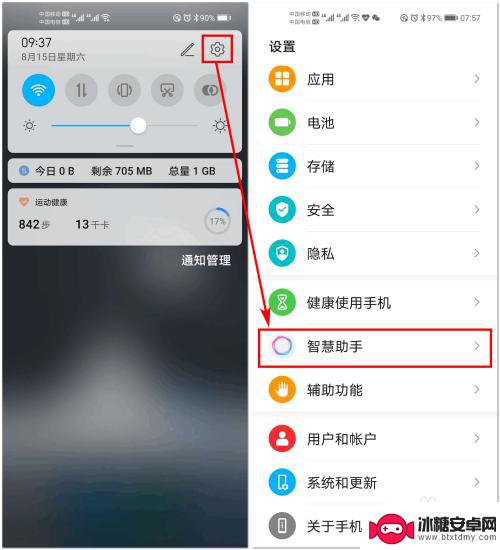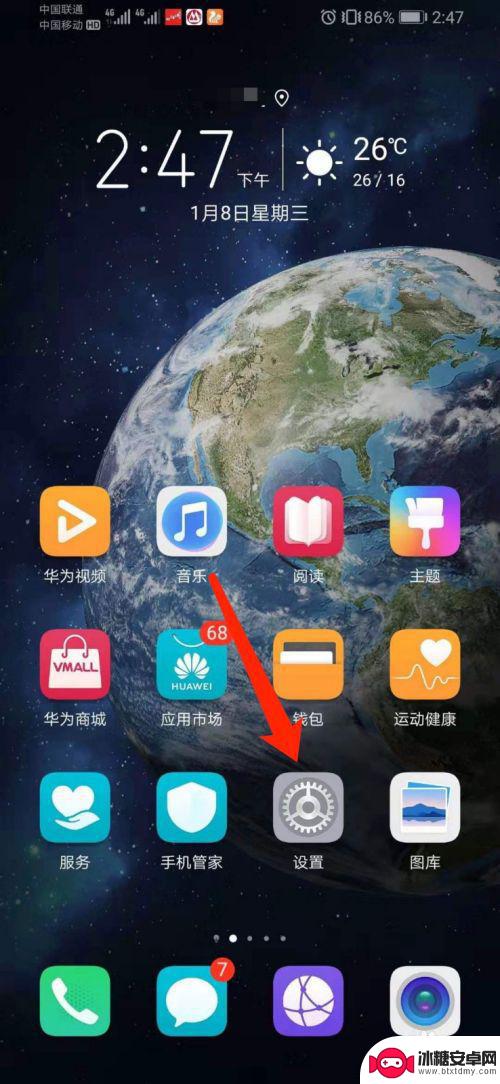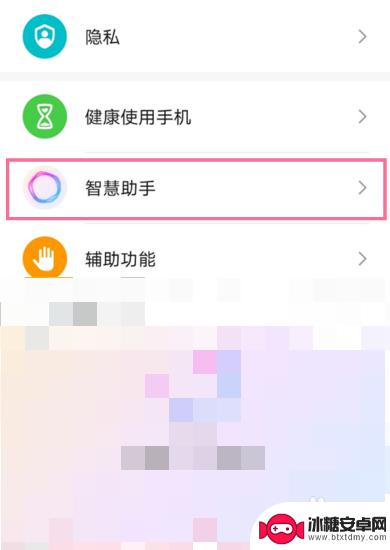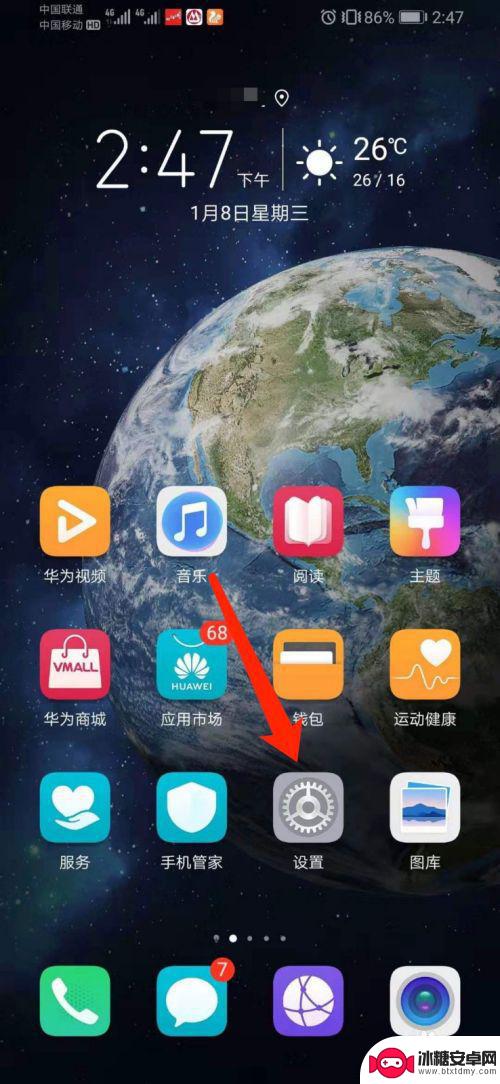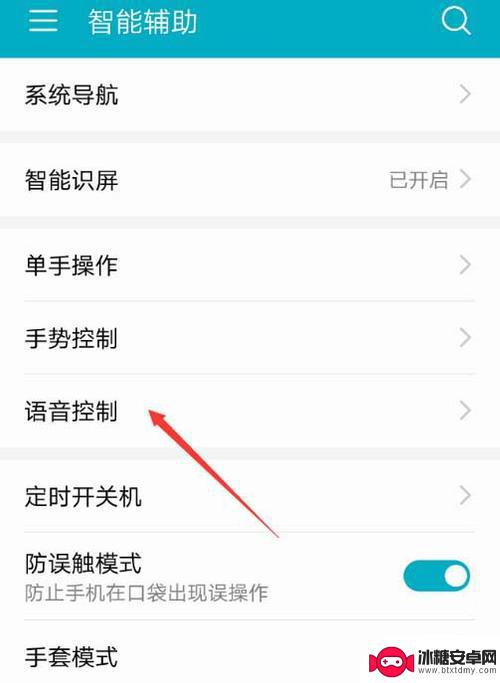荣耀手机怎么召唤呦呦 荣耀手机YOYO智慧语音助手怎么使用
荣耀手机YOYO智慧语音助手是一款方便实用的智能助手,用户可以通过简单的语音指令来完成各种操作,想要召唤YOYO助手,只需长按手机的音量减键即可,然后说出需要的指令即可。无论是查询天气、播放音乐还是发送短信,YOYO都能快速响应并完成指令。使用荣耀手机YOYO智慧语音助手,让生活更加便捷和智能。
荣耀手机YOYO智慧语音助手怎么使用
具体方法:
1、开启语音助手YOYO。第一次使用时需要先开启语音助手YOYO,在下拉通知栏上点击右上角的齿轮按钮,打开设置,然后点击【智慧助手】。
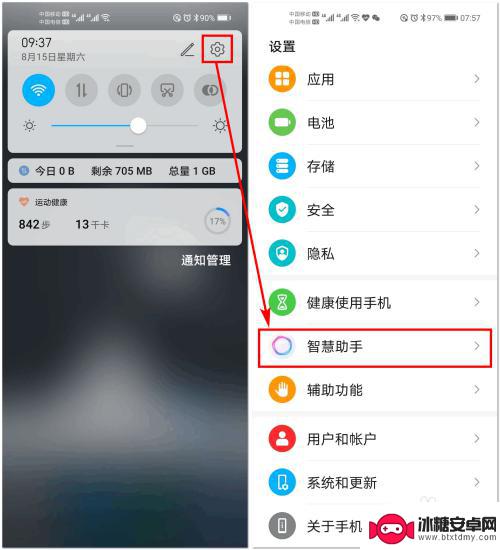
2.荣耀智慧助手包括智慧语音、智慧视觉、智慧识屏等功能,这里点击【智慧语音】,然后需要开启智慧语音助手。
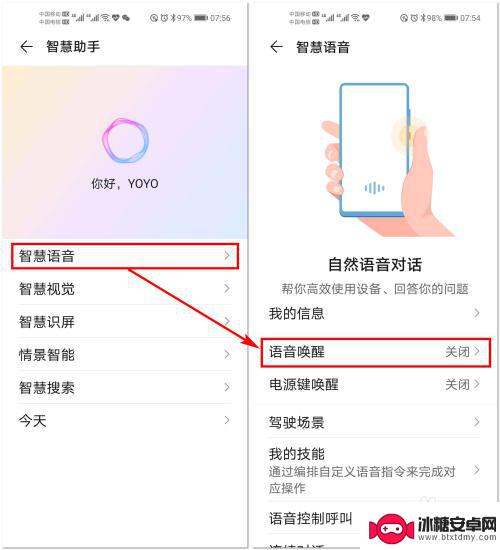
3.点击【语音唤醒】,开启【语音唤醒】开关。然后点击【唤醒词】,根据页面和语音提示,大声清晰地说出“你好 YOYO”,录入三次语音就设置完成了。

4.除了通过语音开启语音助手YOYO,还可以通过电源键开启YOYO。点击【电源键唤醒】,在打开的页面中开启【电源键唤醒】开关。
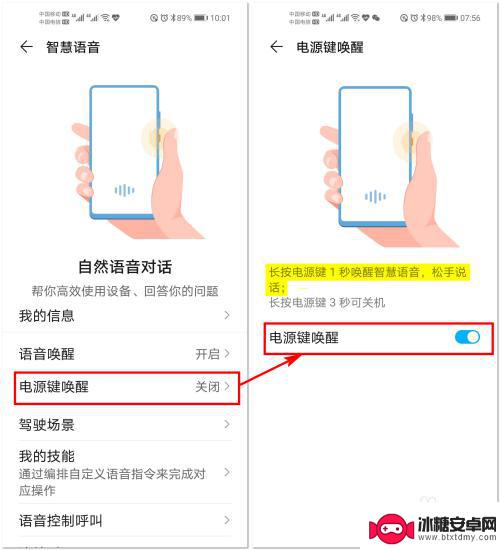
5.为了更好地与YOYO聊天,还需要点击【连续对话】,然后开启【连续对话】开关,这样就可以连续地和YOYO聊天了。
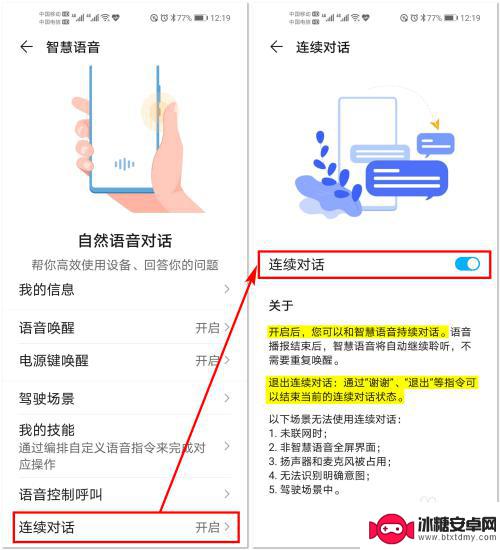
6.2、唤醒语音助手YOYO。我们可以在任何页面或是锁屏/熄屏状态下长按电源键1秒或说“你好YOYO”,就可以唤醒语音助手YOYO。然后就可以跟他聊天或发出指令了。
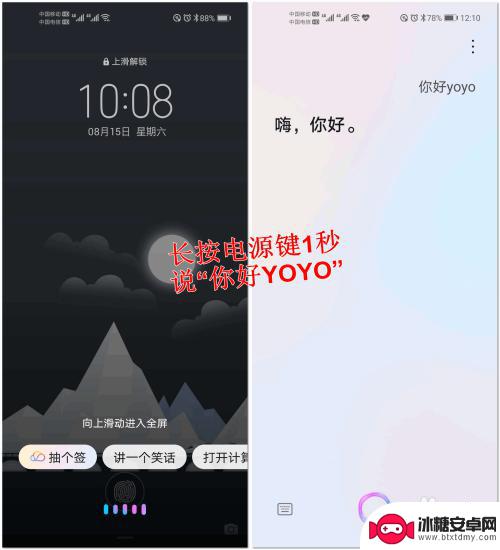
7.3、语音助手YOYO的基本技能。我们可以使用语音助手打开某个应用,订闹钟、添加日程、询问时间、翻译等,我们只需要对语音助手说出你要做的事即可,如下图所示:
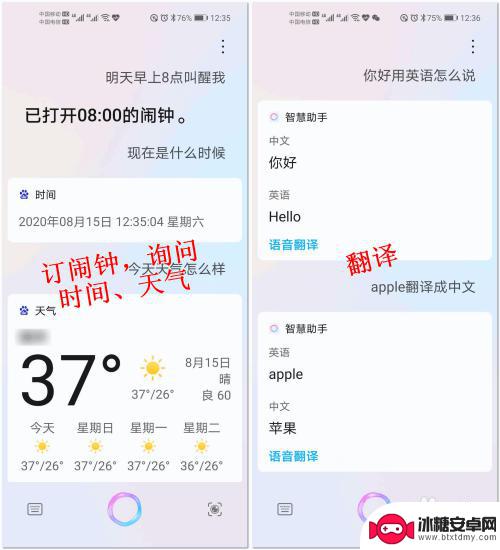
8.除了让语音助手执行一些与手机相关的操作外,我们还可以跟YOYO聊天,或者询问问题,他都会帮你解答,如下图所示:
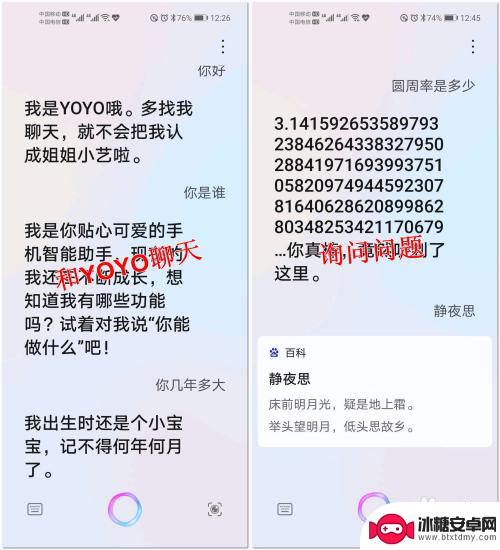
9.4、语音助手YOYO的进阶技能。除了让YOYO完成简单的操作外,还可以自定义更复杂的操作。在“设置-智慧助手-智慧语音”页面中点击【我的技能】,在打开的页面中点击底部的【+】号。
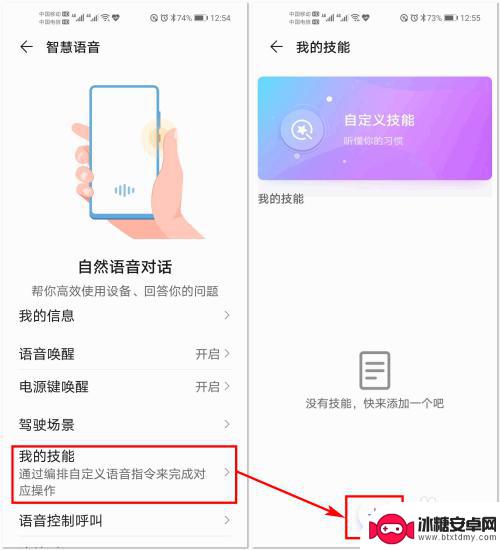
10.在打开的“新建技能”页面中输入你要对YOYO说的话,然后点击【个性回复】按钮,输入你要让YOYO完成的任务,如下图所示:
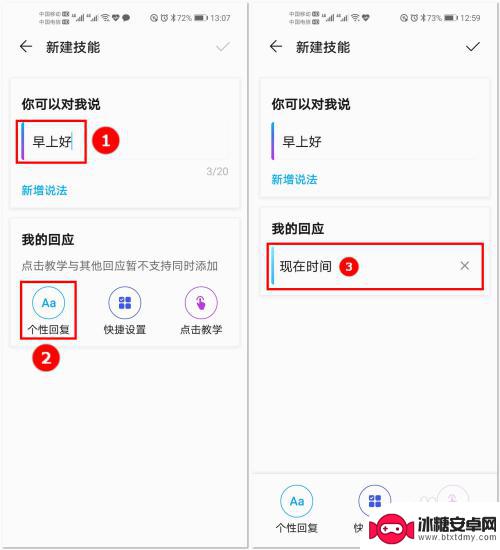
11.点击【快捷设置】按钮,在打开的页面中选择一个要让YOYO完成的操作。比如查天气,点击右上角的【√】,然后选择今天还是明天的天气以及地点即可。使用相同的方法我们可以创建多个任务。
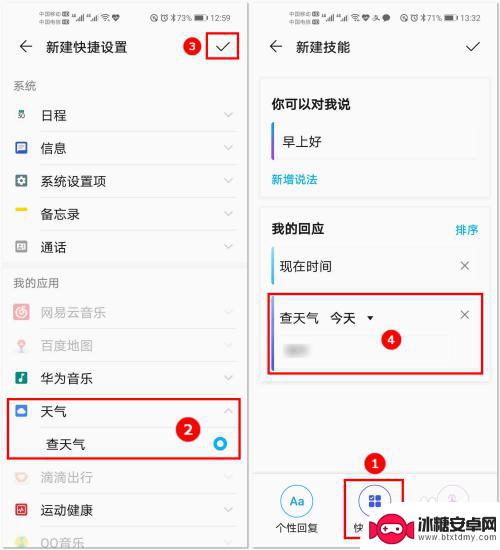
12.当对YOYO说出“你可以对我说”里面的内容后,YOYO就会按照先后顺序执行“我的回应”里面的任务,如下图所示:
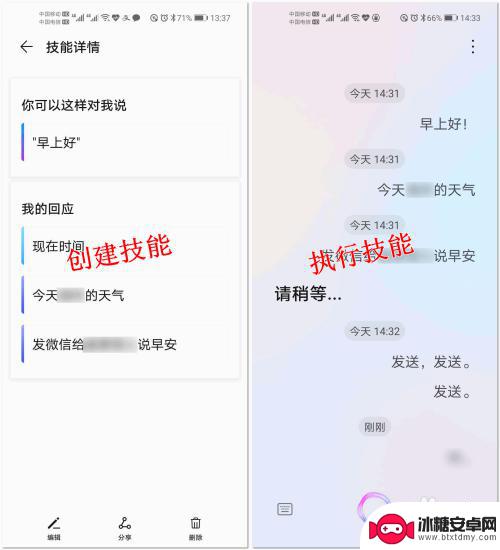
以上就是荣耀手机如何召唤呦呦的全部内容,如果有遇到这种情况的朋友,可以根据小编的方法来解决,希望对大家有所帮助。
相关教程
-
荣耀手机怎么召唤yoyo 荣耀手机YOYO语音助手怎么使用
荣耀手机YOYO语音助手是荣耀手机上的一款智能语音助手,可以帮助用户进行语音搜索、发送短信、拨打电话等操作,想要使用荣耀手机YOYO语音助手,只需长按手机的Home键,然后说出...
-
荣耀手机如何打开悠悠 华为荣耀手机YOYO智能语音助手怎么唤醒
荣耀手机搭载了YOYO智能语音助手,让用户能够轻松享受智能化生活,想要唤醒YOYO智能语音助手,只需在屏幕关闭状态下长按音量下键即可,然后说出Hi,YOYO即可进入语音助手界面...
-
荣耀手机找不到了怎么唤醒语音助手 荣耀手机如何开启语音唤醒功能
荣耀手机是一款备受用户喜爱的智能手机品牌,其强大的功能和优秀的用户体验深受用户的认可,有时候我们可能会遇到一些问题,比如荣耀手机找不到了怎么唤醒语音助手,或者想了解荣耀手机如何...
-
怎么激活华为语音手机 华为荣耀手机开启YOYO智能语音助手的步骤
智能手机已经成为我们生活中必不可少的一部分,而在众多智能手机品牌中,华为荣耀手机因其先进的技术和质量上乘的产品赢得了广大消费者的青睐。作为华为荣耀手机的一项重要功能,YOYO智...
-
yoyo是哪个手机的助手 荣耀手机助手名字
yoyo是荣耀手机的助手名字,作为一款智能手机助手,yoyo为荣耀手机用户提供了全方位的服务和支持。无论是日常生活中的实用工具,还是手机应用的下载和管理,yoyo都能够满足用户...
-
荣耀手机怎么设置抬起唤醒 荣耀magic3抬起唤醒功能设置教程
荣耀手机怎么设置抬起唤醒,荣耀手机作为一款备受瞩目的智能手机品牌,一直以来都以其出色的性能和创新的功能受到用户的喜爱,而其中的抬起唤醒功能更是备受关注。荣耀magic3作为该品...
-
如何提取视频到手机相册 如何将百度网盘视频保存到手机相册
在日常生活中,我们经常会遇到想要将一些喜欢的视频保存到手机相册的需求,无论是想要分享给朋友还是随时随地观看,那么如何提取视频到手机相册呢?又如何将百度网盘中的视频保存到手机相册...
-
手机壁纸上的时间图标怎么设置 华为手机桌面时间不见了如何调整
当我们使用手机时,经常会根据自己的喜好设置不同的壁纸,而其中一个常见的设置就是时间图标的显示,有时候我们可能会在华为手机上遇到桌面时间不见的情况,这时候就需要进行一些调整来解决...
-
怎么调手机语言 手机语言设置方法
在使用手机时,语言设置是一个很重要的功能,有时候我们可能需要将手机语言切换成其他语言,以适应不同的环境或需求。调整手机语言设置可以让我们更加方便地使用手机,同时也可以帮助我们更...
-
芒果手机怎么设置录屏声音 手机录屏有声音怎么设置
在如今的数字时代,手机已经成为我们生活中不可或缺的一部分,而随着手机功能的不断升级,录屏功能已然成为人们日常生活中常用的功能之一。有些用户可能会遇到手机录屏没有声音的问题,特别...